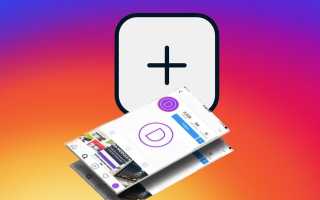Как сделать публикацию в инстаграм с телефона
Публикации в Инстаграм: все, что нужно о них знать в начале пути
Казалось бы, кто в 2020 году может не знать, как добавить публикацию в Инстаграм? Аудитория приложения каждый день увеличивается на тысячи человек, и не все из них имели опыт пользования этой соцсетью. Но мы не бросаем своих читателей в беде, а подробно рассказываем обо всех видах фотоконтента и способах запилить их.
Инструкция, как добавить публикацию в Инстаграм
Концепция Instagram подразумевает использование сервиса через телефон, съёмку и моментальную загрузку фото или видео в сеть. Тем не менее, практика показала, что у некоторых людей возникает необходимость в браузерной версии. Рассмотрим несколько способов загрузки фото в свой профиль.
Через приложение
Первое, что делает человек, когда хочет сделать себя частью фотосети – качает программу для телефона. Рассмотрим этот алгоритм для начала. Вне зависимости от того, Айфон у вас или Андроид, эта инструкция будет для вас актуальна.
- Открываем приложение. Жмём по иконке с плюсом в нижнем горизонтальном меню. Она будет посередине.
- Откроется меню создания или выбора изображения. Внизу есть три вкладки. Первая – галерея. Там можно выбрать готовую фотографию. Затем – фото и видео. При переходе на одну из них, экран разделится надвое. В нижней его части будет большая круглая кнопка. Но даже если вы планировали сделать фото, а внезапно понадобился ролик, не беда – просто удерживайте касание на кнопке камеры до тех пор, пока не запишете то, что нужно.
- После того, как вы выбрали изображение или сделали его, настало время редактирования. Оно также реализуется в двух вкладках: собственно, редактировать и фильтр. В первом случае вы сможете создать что-то своё. Во втором же выберете какую-то заранее заданную обработку. Затем жмём на «Далее».
- Остаётся добавить подпись, отметить людей или места и выбрать импорт в другую соцсеть, если это нужно. Если у вас личный профиль, можете опубликовать и без лишних слов. Но в коммерческом аккаунте такой вольности быть не должно. Затем жмём «Поделиться» в правом верхнем углу.
Через компьютер
Работа с Инстаграмом через компьютер требует мобильной версии вне зависимости от того, нужно вам создать пост или посмотреть, сколько публикаций выложено. И инструкция будет примерно такой же, но возможности обрабатывать фотку нет. Для того, чтобы перейти к мобильному отображению, есть два способа.
Через исходный код
Это только звучит сложно, на самом деле всё просто. Откройте Инсту, нажмите одновременно Ctrl+Shift+i. Справа откроется меню с кодом страницы. В левой верхней части этого меню будет иконка с двумя прямоугольниками. Нажмите на неё. После этого социальная сеть примет мобильный вид. Дальше точно так же работаем через иконку с плюсом.
С помощью расширений
Некоторые расширения, помимо возможности скачивать изображения или просматривать истории, позволяют также открывать мобильную версию. Но, конечно, далеко не все. Я использую Downloader for Instagram. Вот так выглядит интерфейс через это расширение.
Как делать публикации в инстаграм
Instagram – это изначально мобильная платформа, предназначенная для того, чтобы люди по всему миру могли делиться своими фотоснимками или видеозаписями. Конечно, приложение постоянно развивается: в него не только вводят какие-то новые функции, но и улучшают старые. Раньше было просто делать публикации в инстаграм, перед этим отредактировав фото или видео с помощью фильтров – то сейчас все немного иначе. Всем привет, с Вами Константин Храмцов.
Видов постов в Instagram теперь уже значительно больше. Как говорилось ранее, кроме существующих стандартных фото и видео, появилась еще пара видов: коллаж и серия из 10 файлов.
Как опубликовать фотографию
1. Сначала нужно зайти в свой профиль и на нижней панельке нажать на “плюсик”, расположенный посередине
2. После этого появится возможность выбрать фото из галереи или сделать моментальное фото
3. Когда фото будет выбрано, следует нажать на кнопку “Далее” в правом верхнем углу экрана
4. Теперь можно выбрать нужный фильтр по желанию и отредактировать изображение, нажав на “фильтр” и “изменить” соответственно (эти клавиши находятся внизу экрана)
5. Следующий шаг полностью повторяет 3 пункт
6. Теперь настало время подобрать подпись к фото. Здесь можно написать все что угодно, только не забывайте о правилах приличия. Важной частью подписи являются хэштеги. Подбирайте наиболее популярные, но все же не переусердствуйте
7. Дополнительные функции:
Можно добавить геолокацию
Можно отметить людей
Можно поделиться публикацией в других социальных сетях
Ну и в случае, если Вам не хочется, чтобы ваш пост комментировали, то в настройках можно отключить комментирование.
Как опубликовать видео
Как Вы поняли, опубликовать фото в Instagram не трудно. Теперь следует разобраться с видео. Если Вы внимательно следили за тем, что появлялось на экране, то могли заметить на панельке выбора фото из галереи или моментального снимка дополнительную клавишу “видео”. Так вот, шаг 1 и шаг 2 такие же, как и в предыдущей инструкции, только как раз на втором пункте нужно выбрать видео. После этого следует повторить 3 пункт прошлой инструкции. Перед Вами откроется возможность выбрать фильтр для видео, обложку и кроме того, Вы сможете его обрезать при необходимости. Дополнительно можно убрать звук сверху посередине. Продолжение точно такое же, как и пункты 5-7.
Как опубликовать серию фотографий или видеороликов
Особого внимания требует публикация серии файлов. Это могут быть как фото-, так и видеоматериалы. Сложного в реализации такого рода публикации нет ничего, достаточно будет кое-что учесть, и тогда все получится.
1. Открываем приложение и снизу на панельке жмем на уже знакомый нам “плюсик”
2. Появляется галерея с фотографиями и правом углу фотографии нужно найти иконку, на которой изображено несколько фото
3. После того, как Вы нажмете на нее, нужно будет выбрать последовательность из 10 фотографий или видео
4. Нажав на кнопку “Далее”, Вы также сможете отредактировать каждый отдельно взятый файл, а затем проследовать той же инструкции, что представлена в начале статьи для публикации изображения
Как опубликовать коллаж
Раньше для того, чтобы сделать коллаж из фотографий, пользователям приходилось скачивать сторонние приложения. Впоследствии разработчики заметили, что данный вид пользуется большой популярностью, и встроили его в свое приложение. Программа называется Instagram Layout. От дополнительного скачивания Вы не освобождены, но есть гарантия, что программа работает стабильно и полностью совместима в Instagram.
Иногда происходит такая ситуация, что нужно опубликовать что-то в определенное время или с определенным интервалом, а возможности осуществить это напрямую самостоятельно нет. В таком случае на помощь может прийти только какая-либо программа. К счастью, сервисы для отложения поста уже существуют, и их достаточно много. Но все же пользоваться ими стоит только тогда, когда это крайне необходимо. У всех этих сервисов есть свои минусы. К примеру, в основном все они платные, и кроме того, никакой из них не гарантирует стабильной работы, поэтому Вам нужно будет самостоятельно убеждаться в том, что Ваш пост опубликован.
Таким образом, можно заметить, что Instagram действительно развивается. Разработчики добавляют новые функции, которые становятся кому-то полезными. Перед вами представлено разнообразие и свобода действий, поэтому пользуйтесь!
Работаем с публикациями в Инстаграм
Несмотря на всяческие ухищрения продвинутых СММ-щиков, залогом популярности в Инстаграм является качественный, правильно выложенный контент, который, состоит из пользовательских фото – и видеоматериалов. Чем больше интересных и уникальных публикаций, тем больше вероятность сделать свою страницу востребованной, и достичь в Instagram-тусовке популярности. В этой статье мы расскажем, как сделать публикацию в Инстаграм и поделимся секретами грамотного продвижения своего поста.
Как опубликовать фото в Инстаграм?
Итак, как добавить публикацию в Инстаграм? Приведенная ниже информация будет полезна начинающим пользователям популярной социальной программы.
- Скачайте и установите на мобильное устройство приложение из магазина контента для конкретной операционной системы.
- Создайте аккаунт, войдите на страницу.
- Кликните по пиктограмме «+» в нижней части панели управления окна.
- Выберите способ публикации. Вы можете:
- Добавить фотографию или короткий видеоролик из галереи телефона.
- Сделать фото.
- Записать видео камерой гаджета.
- Нажмите «Далее» для перехода в меню редактирования. В данном разделе вы можете применять фильтры, изменять яркость, контрастность и перспективу фото.
В зависимости от версии Инсты и операционной системы девайса, нажмите значок «стрелка вправо» или «Далее». В меню публикации контента вы можете добавить подпись и необходимые хештеги к вашему посту. На этом этапе остановимся более подробно.
Как подобрать подпись?
Следует понимать, что подпись – это «одежка» вашего фото, по которой, как известно, встречают контент пользователи системы. Запоминающаяся, остроумная, интригующая и продающая подпись может сделать вашу публикацию популярной и привлечь больше фолловеров на вашу страницу.
- Подпись должна быть сделана языком привычным вашей целевой аудиторией.
- Она должна соответствовать смыслу поста, а в идеале, уточнять его смысл.
- В подписи допускается публикация контактных данных.
Очень неплохо работают подписи, побуждающие ваших подписчиков к активности. Например, в качестве подписи к групповому фото можно использовать: «Угадай где я»?
Чтобы подписать к фото, коснитесь текстового поля в верхней части экрана.
Длительным кликом вы можете вставить заранее скопированную подпись из буфера обмена вашего мобильного гаджета. Помимо описания здесь же вы можете добавить и хештеги.
Какие хэштеги ставить?
Писать хештеги просто, нужно перед тематическим словом (без пробела) добавить символ «#». Помеченное таким символом слово или словосочетание система автоматически будет воспринимать, как хештег и сделает его кликабельным. Какие хештеги сделают вашу публикацию популярной? Конечно же, самые востребованные самими пользователями Инсты. Списки таких популярных тегов активно публикуются на тематических страницах интернет-пространства.
Тем не менее, опытные пользователи и специалисты по продвижению в один голос заявляют, что популярный – не значит правильный конкретно для вашего случая. Все дело в том, что чем более популярен тег, тем короче время его жизни. По наблюдениям, за одну минуту с хештегом #love публикуется до 1000 фоток. Другими словами, буквально за одну минуту фото с таким тегом «накроет лавина» подобного контента. Таким образом, ни кто не даст никакой гарантии, что вы получите какие-либо просмотры и комментарии к вашему посту.
Что делать в таком случае? Искать золотую середину, между временем жизни и популярностью хештега.
- Можно посмотреть, какие теги используются пользователями, которые постят контент похожей тематики.
- Можно «разобрать» ваше фото на составные части.
Например, вы запостили фотографию во время отдыха на море. Для тега к такому посту можно использовать слова #море; #солнце; #пляж; #песок; #отдых; #волны; #ветер; #отдыхаюнаморе и пр. К каждому посту используйте теги первого уровня (самые популярные); второго (время жизни до 10-30 мин.) и третьего уровня (срок существования до 12 часов).
Для увеличения охвата рекомендуется писать теги не только на русском, но и на английском языке. О том, как использовать хештеги для увеличения количества подписчиков и лайков, читайте в статье по ссылке.
Грамотный подбор правильных хештегов, задача сложная и весьма не простая. Помочь в составлении списка тегов и анализе конкурентов может онлайн-сервис web.stagram.
Сегодня, разработчики Инсты позволяют публиковать до 30 хештегов под каждой публикацией, так что есть место для «полета» фантазии и проявления креативности.
После того, как контент, подпись и теги добавлены, вам можно переходить к завершающему этапу – публикации фото. Чтобы разместить пост в Инсте нужно нажать на галочку в верхней части экрана. Многие новые члены Instagram-сообщества спрашивают, как поделиться публикацией в Инстаграме с друзьями в других социальных сетях? Предположим, у вас есть связанные с вашим аккаунтом страницы в других популярных социалках. Для того чтобы ваши друзья увидели ваш пост вам нужно передвинуть ползунок напротив нужной социальной сети и нажать «Поделиться» в правом верхнем углу окна.
А для пользователей, использующих Инстаграм в качестве бизнес-площадки, без всякого сомнения, будет полезен материал о планировании публикаций и отложенном постинге.
Как в одну публикацию добавить несколько фото?
По заявлениям разработчиков, любой пользователь Инсты может добавить в один пост до 10 фотографий или коротких видеосюжетов. Делать это нужно следующим образом:
- Кликните по иконке «+» в нижней части окна вашей страницы для перехода в меню загрузки контента.
- Выберите вкладку «Добавить несколько».
- Отметьте нужные фото.
- Далее. Вы можете отредактировать загружаемый контент, применив к изображениям фильтры. Сделать это можно применительно ко всем фото сразу или по отдельности для каждого, кликнув на конкретное изображение.
Теперь осталось сделать подпись и поставить необходимые теги. (Процесс был подробно описан в прошлом разделе нашего повествования). Для публикации жмите «Поделиться» и радуйте контентом своих фолловеров.
Как скрыть публикацию?
Не секрет, что среди огромного числа пользователей Инсты встречаются не только нормальные люди, но и откровенные хейтеры. Таким людям доставляет удовольствие «поливать грязью» любой контент, независимо от его содержания. Многие к этому относятся спокойно, понимая, что даже негативные комментарии – это активность на странице, которая высоко цениться системой. Некоторые не хотят, чтобы люди, не являющиеся их фолловерами, могли просматривать публикуемые ими фото и видео материалы. Если вы один из них, то рекомендуем вам ознакомиться с инструкцией, как скрыть публикации в Инстаграм. На самом деле все просто: нужно сделать закрытый аккаунт. Для этого:
- запустите приложение на смартфоне;
- перейдите в свой профиль, нажав на иконку «человечек» в нижней части панели управления;
- кликните по кнопке с пиктограммой «шестеренка» для входа в меню настроек;
- войдите в блок «Аккаунт»;
- переместите ползунок напротив пункта «Закрытый аккаунт» в активное положение.
Важно! Следует понимать, что пользователи, которые не являются вашими подписчиками, перейдя по хештегу, не смогут просматривать ваши публикации.
Сколько публикаций можно делать в Инстаграм за сутки?
Разработчики ограничили количество постов в день сотней. Другими словами, 100 раз в день вы можете радовать (огорчать, напрягать) фолловеров своим контентом. Однако, для этого нужно время, как ваше (для подбора и публикации), так и ваших подписчиков (для просмотра и активности). Слишком частые посты могут навредить вашей популярности и резко уменьшить активность и число ваших фолловеров, особенно если вы без изучения и проработки соответствующей аналитики пользуетесь сервисами автоматического постинга в Инстаграм. Специалисты советуют:
- если вы публикуете легкий контент, то выкладывать не более 4 постов в сутки;
- среди производителей большинства брендов действует негласное правило публикации не более 2 постов в день;
- для серьезного контента средне-оптимальное количество постов равняется 3-м в неделю.
Следует понимать, что для каждой аудитории действуют свои правила, которые рассчитываются строго индивидуально при помощи специалистов или опытным путем.
В качестве заключения
Из этой публикации вы узнали, как сделать публикацию в Инстаграм. Воспользовавшись нашими рекомендациями, вы без труда сможете размещать на своей странице интересные фотографии, радуя своих подписчиков (если, конечно они у вас есть). Если рост числа фолловеров оставляет желать лучшего или необходимо быстро и безопасно раскрутить свой Инстаграм-аккаунт, то рекомендуем обратить внимание на сервисы комплексного продвижения в Инстаграм: Pamagram, Zengram, Doinsta.
Источники:
https://instaved.ru/kak-dobavit-publikaciyu-v-instagram/
https://vinste.ru/kak-delat-publikatsii-v-instagram
https://instagramlife.ru/kak-rabotat/kak-sdelat-publikaciyu-v-instagram.html